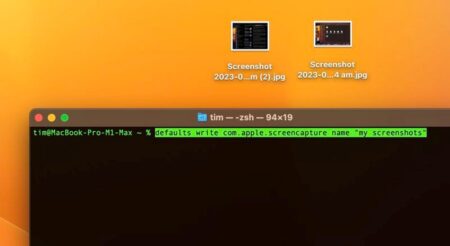Incognito Mode کروم ابزاری مفید برای حفاظت از حریم شخصی شماست. اما شما می توانید با آن در اندروید کارهای بیشتری از آنچه که فکر می کنید، انجام دهید. با ۵ راه بهبود بخشیدن به حالت ناشناس کروم در اندروید همراه باشید.
حالت ناشناس کروم، مرور وب خصوصی را آسان و قابل دسترس می کند. با این حال، نکات و ترفندهای کمتر شناخته شده ای وجود دارد که می توانید از آنها برای بهبود بیشتر حالت ناشناس در Chrome برای دستگاه های اندروید استفاده کنید، این مطلب ۵ راه بهبود بخشیدن به حالت ناشناس کروم در اندروید را به شما نشان می دهد.
با استفاده از چند پرچم کروم که به خوبی پنهان شده اند و قابلیت هایی که دارد، می توانید سودمندی حالت ناشناس را در Chrome for Android گسترش دهید. اینجا با ۵ راه بهبود بخشیدن به حالت ناشناس کروم در اندروید آشنا می شوید.
۱- زبانه های Incognito را قفل کنید
اولین مورد از ۵ راه بهبود بخشیدن به حالت ناشناس کروم در اندروید، قفل برگه هاست. اگرچه حالت ناشناس کروم به شما امکان می دهد بدون انباشته کردن تاریخچه مرور به صورت خصوصی وبگردی کنید، اما تا همین اواخر هیچ راهی برای محافظت از برگه های ناشناس در برابر چشمان کنجکاو وجود نداشت. اکنون می توانید احراز هویت اثر انگشت را برای قفل کردن برگه های ناشناس در Chrome for Android اضافه کنید.
این ویژگی به همان شکلی عمل می کند که بیشتر برنامه های بانکی احراز هویت و امنیت را مدیریت می کنند. پس از فعال شدن، باید از داده های بیومتریک یا رمز عبور گوشی برای باز کردن قفل برگه های ناشناس و دسترسی به محتوای داخل آن ها استفاده کنید.
برای فعال کردن قفل زبانه های ناشناس در Chrome for Android:
۱- در کروم روی منوی سه نقطه ای کلیک کنید و به Settings > Privacy and security بروید.
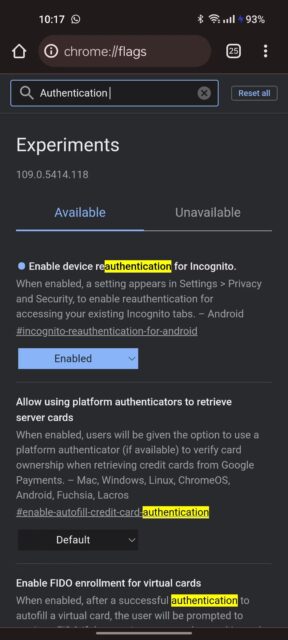
۲- سوییچ Lock incognito tabs… را فعال کنید و عملکرد این ویژگی را ببینید.
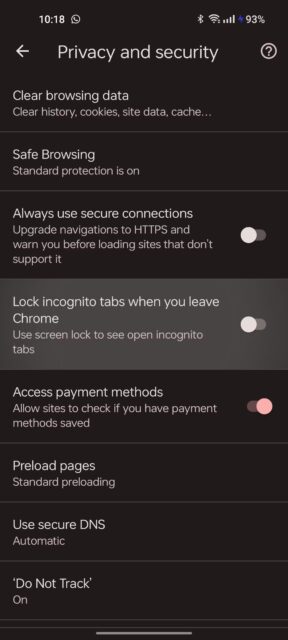
اگر از ورژن قدیمی تر برنامه استفاده می کنید، ابتدا باید خود این ویژگی را فعال کنید.
۱- برای انجام این کار، Chrome را در گوشی یا تبلتتان باز کنید و chrome://flags را در نوار آدرس جستجو کنید.
۲- در سرچ بار، Authentication را تایپ کنید.
۳- دنبال گزینه Enable device reauthentication for incognito بگردید و آن را در حالت Enabled قرار دهید. اکنون می توانید این ویژگی را در منوی تنظیمات فعال کنید.
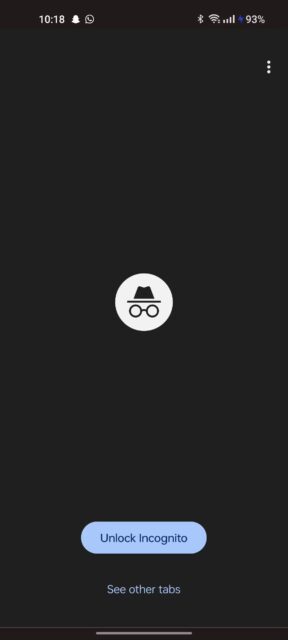
۲- در Incognito Mode اسکرین شات بگیرید
عدم اجازه گرفتن اسکرین شات از اطلاعات حساس یکی دیگر از مواردی است که در مورد نحوه مدیریت اندروید با مرورگرهای خصوصی و پنجره های برنامه فوقالعاده است. لحظه ای که هنگام استفاده از یک برنامه حساس به داده، اسکرین شات می گیرید یا سعی می کنید ضبط صفحه را در دستگاه روشن کنید، با یک هشدار محدود مواجه می شوید.
این رفتار پیش فرض با تب های ناشناس Chrome در اندروید نیز وجود دارد. با این حال به سرعت آزاردهنده می شود، به ویژه اگر متوجه شوید که بیشتر از روی عادت از حالت ناشناس استفاده می کنید تا اینکه بخواهید از حریم خصوصی محافظت کنید. خوشبختانه یکی دیگر از پرچم های کروم در اندروید به شما امکان می دهد این معیار امنیتی را دور بزنید و آزادانه اسکرین شات بگیرید.
برای گرفتن اسکرین شات در Incognito Mode، عبارت Incognito Screenshot را در chrome://flags جستجو کنید و فعالش کنید.
۳- Incognito Mode را غیر فعال کنید
اگر والد یا سرپرست هستید، محافظت از محتوای نامناسب در برابر کودکان ضروری است. استفاده از حالت ناشناس، تشخیص اینکه آیا فرزند شما به محتوای محدود سنی یا تأثیرگذار در گوشی شما دسترسی داشته است یا خیر را تقریبا غیر ممکن می کند.
با استفاده از یک برنامه شخص ثالث موجود در Play Store می توانید حالت ناشناس را در Chrome برای گوشی ها و تبلت های Android غیر فعال کنید. به غیر از جلوگیری از دسترسی به حالت ناشناس، این برنامه همچنین ممکن است برای خلاص شدن خودکار از تب های خصوصی شما هر بار که دستگاه را قفل می کنید استفاده شود. این یکی دیگر از ۵ راه بهبود بخشیدن به حالت ناشناس کروم در اندروید است.
۴- پنجره Incognito را سریع تر باز کنید
اگر بیشتر از حالت ناشناس Chrome استفاده می کنید، راه سریعتر و آسانتری برای راهاندازی مستقیم در یک برگه خصوصی وجود دارد. اندروید ۸ میانبر درون برنامه ای و Quick Actions را معرفی کرد که با فشار طولانی آیکون برنامه در صفحه اصلی یا در کشوی برنامه فعال می شوند.
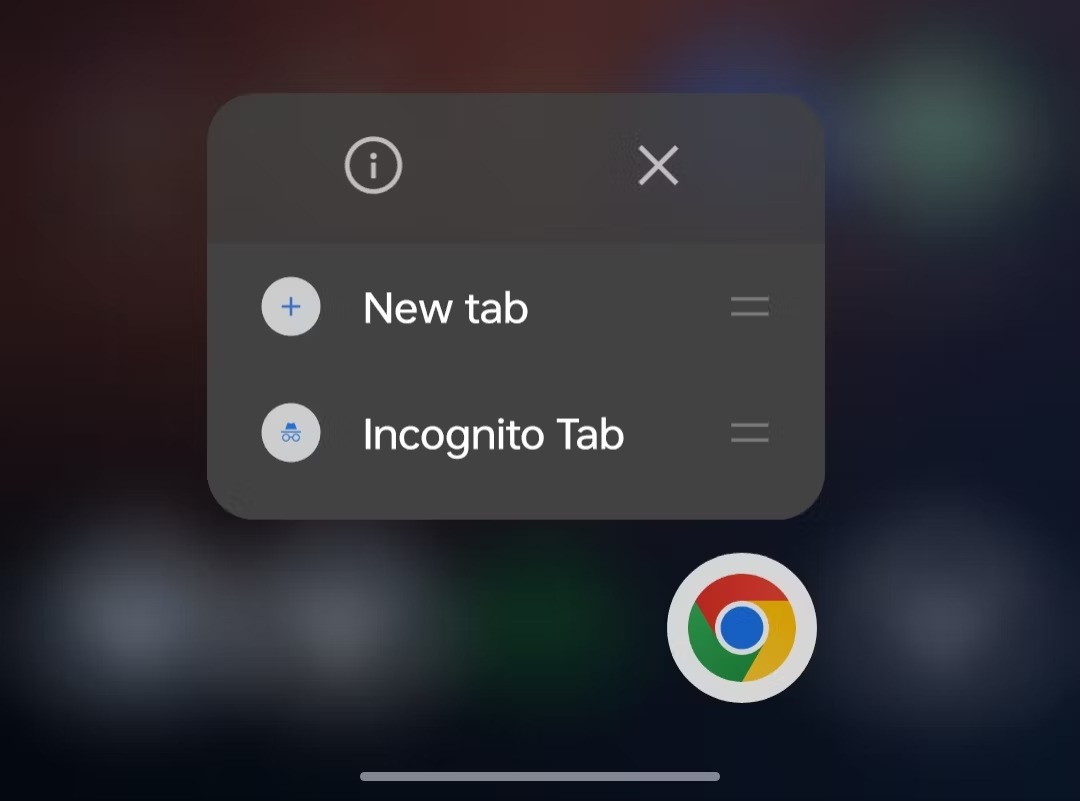
کافی است انگشتتان را روی Google Chrome به مدت طولانی فشار دهید تا میانبر تب ناشناس را ببینید. همچنین می توانید این میانبر را به مدت طولانی فشار دهید و آن را روی صفحه اصلی بکشید تا مانند یک برنامه مستقل عمل کند.
۵- از سایر اپ های Google در Incognito Mode استفاده کنید
آخرین مورد از ۵ راه بهبود بخشیدن به حالت ناشناس کروم در اندروید، استفاده از برنامه های دیگر گوگل در حالت ناشناس است. مزایای بسیار یک حالت مرور خصوصی که هیچ ردپایی را نگه نمی دارد، گوگل را برانگیخت تا حالت ناشناس را در سایر برنامه ها نیز بگنجاند.
نقشه های گوگل و یوتیوب هر دو در قسمت Accounts گزینه ای دارند که حالت موقت ناشناس را راهاندازی می کند. اگر با اضافه کردن تاریخچه مرور در مکان های خاص راحت نیستید، این ویژگی بسیار مفید است.
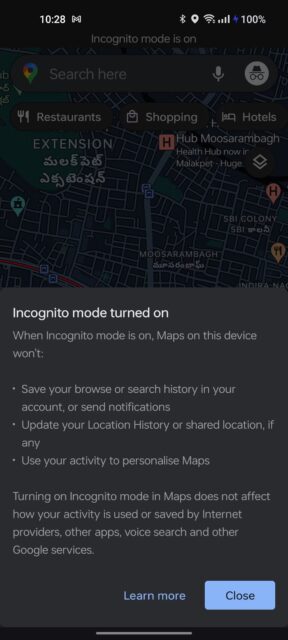
حالت ناشناس در YouTube به روشی مشابه با غیر فعال کردن لحظه ای سابقه تماشای شما کار می کند، بنابراین می توانید هر نوع محتوایی را بدون اینکه پیشنهادهای بعدی شما را بمباران کند، ببینید.
با حالت ناشناس، تجربه وبگردی بهتری داشته باشید
۵ راه بهبود بخشیدن به حالت ناشناس کروم در اندروید را دیدید. ترکیب این پرچم های مخفی کروم و جابجایی های ساده به شما کنترل بیشتری بر وبگردی های خصوصی می دهد. با این حال، مهم است که توجه داشته باشید که استفاده از حالت ناشناس در مرورگر یا برنامه مورد علاقه تان همچنان ردپای شما را نگه می دارد و باید تلاش بیشتری برای مرور واقعی وب به صورت ناشناس انجام دهید.
۵ راه بهبود بخشیدن به حالت ناشناس کروم در اندروید، این موارد هستند. آموزش های بیشتر اندروید را در ۶ مشکل رایج دوربین اندروید و روش حل آن ها ببینید.